Змест
Перш чым адправіць свой твор на друк або апублікаваць яго ў інтэрнэце, было б нядрэнна праглядзець яго. Ведаеце, часам чаканні і рэальнасць не супадаюць. Але вы можаце папярэдне ўбачыць праблему і зрабіць усё магчымае, каб усё атрымалася.
Працую графічным дызайнерам амаль дзевяць гадоў з рознымі сродкамі дызайну, уключаючы лічбавы, друкаваны і мультымедыйны, папярэдні прагляд маіх работ перад адпраўкай стаў звычкай. Добры. Што ж, я вучыўся на сваіх памылках.
У якасці прыкладу возьмем колеры, таму што яны могуць быць даволі складанымі. Аднойчы я надрукаваў свае 3000 асобнікаў брашур для вейп-экспа без папярэдняга прагляду. Колеры і цені на карціне выглядалі зусім інакш, чым на экране. Якая бяда.
Такім чынам, так, важна праглядаць свае творы мастацтва. У гэтым уроку вы даведаецеся чатыры розныя тыпы рэжымаў прагляду ў Adobe Illustrator і некалькі карысных парад для кожнага з іх.
Давайце паглыбімся!
Розныя тыпы папярэдняга прагляду ў Adobe Illustrator
Заўвага: здымкі экрана зроблены з версіі Illustrator CC для Mac. версія для Windows можа выглядаць крыху інакш.
Вы можаце праглядаць мантажную вобласць чатырма рознымі спосабамі. Напрыклад, выбірайце рэжым контуру, калі вы працуеце з лініямі, рэжым пікселяў, калі вы ствараеце вэб-банер, і рэжым накладання, калі распрацоўваеце друкаваныя матэрыялы.
Контур
Выкарыстоўвайце рэжым контуру, калі вы працуе нападрабязнасці! Гэта дазваляе ўбачыць, ці перасякаюцца лініі або аб'екты. Рэжым "Контур" асабліва карысны, калі вы ствараеце фігуры або камбінуеце аб'екты.
Настрой схемы выглядае так. Ні колераў, ні малюнкаў.
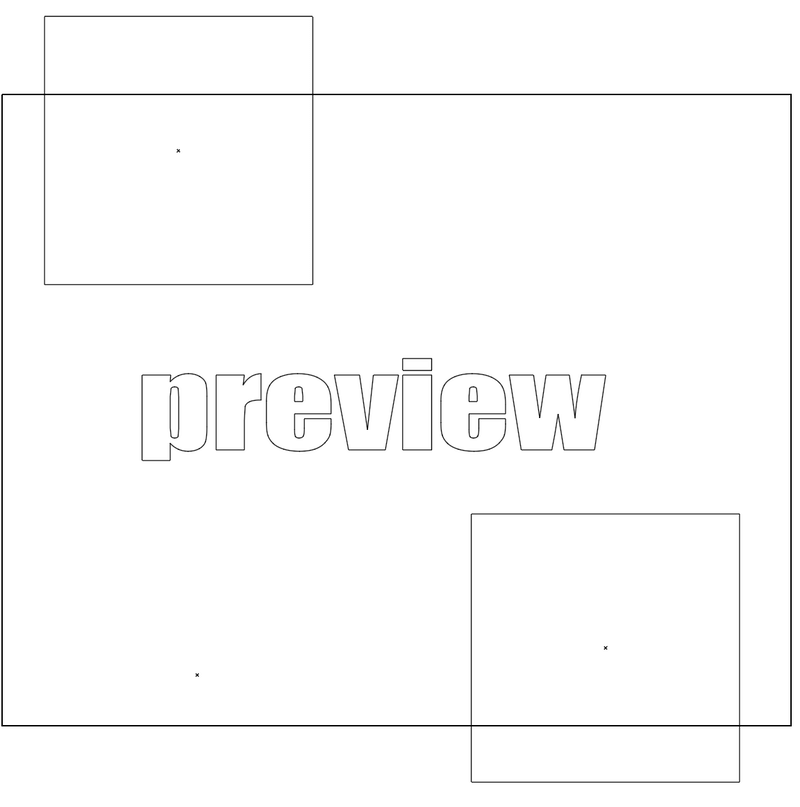
Вы можаце ўключыць рэжым папярэдняга прагляду, каб лёгка бачыць вектарныя шляхі вашага твора. Проста перайдзіце да Прагляд > Схема з верхняга меню .

Іншы спосаб папярэдняга прагляду контуру ілюстрацыі - націснуць на значок вочнага яблыка на панэлі слаёў. Гэты метад дазваляе праглядаць пэўныя пласты. Утрымлівайце клавішу Command , калі націскаеце значок побач са слаямі, якія вы хочаце праглядзець.
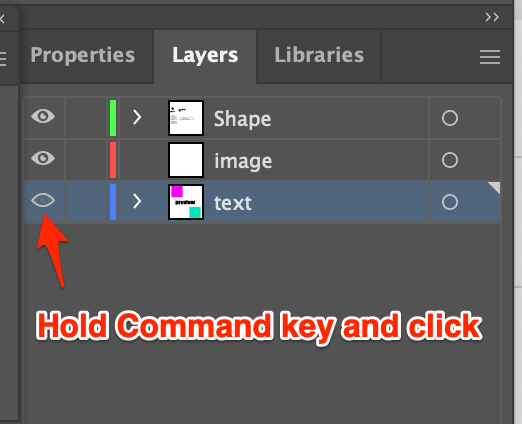
Папярэдні прагляд накладання
Перад адпраўкай на друк вы можаце праглядзець, як будуць выглядаць колеры, цені або іншыя эфекты, выбраўшы Прагляд > Папярэдні прагляд накладання.
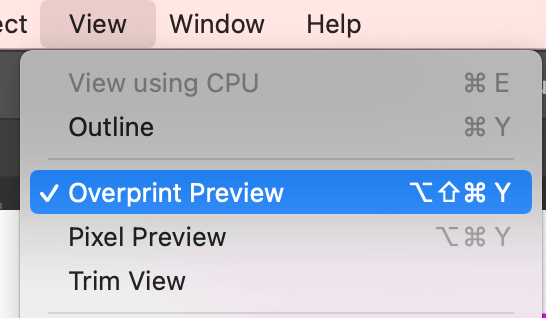
Друкаваны дызайн можа адрознівацца ад лічбавага, асабліва колеры. Прагледзеўшы яго загадзя, вы можаце наладзіць налады бліжэй да вашага ідэальнага дызайну.
Папярэдні прагляд пікселяў
Выберыце Папярэдні прагляд пікселяў, калі хочаце ўбачыць, як ваш дызайн будзе выглядаць у вэб-браўзеры. Гэта дазваляе вам папярэдне прагледзець, як аб'екты будуць выглядаць, калі іх растрыраваць.
Выконвайце тыя ж дзеянні, што і ў іншых рэжымах папярэдняга прагляду. Два клікі прывядуць вас туды. Выберыце Прагляд > Папярэдні прагляд пікселяў .

Вы можаце павялічыць маштаб, каб убачыць асобны піксель.
Абразанне
Абразаннегэта адказ на прагляд толькі ілюстрацыі ў межах мантажнай вобласці ў Illustrator. Вы можаце адначасова выбраць Trim View з адным з вышэйпералічаных рэжымаў папярэдняга прагляду, і, вядома, вы таксама можаце праглядаць контур.

Калі мы ствараем графічны фон, з'яўляецца нармальным лішкам выявы па-за межамі артборд. Калі вы хочаце паглядзець, як будзе выглядаць дызайн пасля друкавання або публікацыі ў інтэрнэце, выберыце «Абрэзаць выгляд» у выпадальным меню «Прагляд».
Напрыклад, два прастакутнікі большыя за маю мантажную вобласць.

Пры выбары рэжыму абрэзкі я бачу толькі тую частку, якая знаходзіцца ўнутры мантажнай вобласці.

Што-небудзь яшчэ?
Вас таксама могуць зацікавіць гэтыя пытанні аб рэжыме папярэдняга прагляду ў Adobe Illustrator. Праверце іх!
Ярлык рэжыму папярэдняга прагляду Adobe Illustrator?
Самае часта выкарыстоўванае спалучэнне клавіш у рэжыме Outline Preview: Command+Y (Ctrl+Y у Windows). Вы можаце ўключаць і выключаць рэжым контуру, выкарыстоўваючы адно і тое ж спалучэнне клавіш.
Што такое GPU Preview у Adobe Illustrator?
GPU - гэта скарачэнне ад Графічны працэсар . Першапачаткова ён прызначаны для паскарэння працэсу рэндэрынгу графікі. Вы можаце ўключыць папярэдні прагляд GPU з верхняга меню Прагляд > Прагляд з дапамогай GPU .
Вы можаце ўключыць або адключыць прадукцыйнасць графічнага працэсара ў меню прыкладання Illustrator > Настройкі > Прадукцыйнасць > Прадукцыйнасць GPU , пастаўце галачкукаб уключыць, або зніміце сцяжок, каб адключыць.

Як мне адключыць рэжым папярэдняга прагляду ў Illustrator?
Затрымаліся ў рэжыме папярэдняга прагляду? Гэта праўда, што многія дызайнеры сутыкнуліся з гэтай праблемай, у тым ліку і я.
У 99% выпадкаў спалучэнне клавіш ( Command+Y ) працуе, але калі вы знаходзіцеся ў 1%, паспрабуйце націснуць значок вочнага яблыка на панэлі слаёў, утрымліваючы кнопку Клавіша Command . Вы павінны быць у стане адключыць рэжым папярэдняга прагляду.
Падвядзенне вынікаў
Перад захаваннем, друкам або публікацыяй вашага канчатковага дызайну, важна праглядзець яго, калі вы хочаце пазбегнуць чагосьці нечаканага, напрыклад розніца колераў, размяшчэнне фонавых малюнкаў і г.д.
Рэжым папярэдняга прагляду дазваляе бачыць і выпраўляць праблемы, якія могуць узнікнуць у вашым дызайне. Я настойліва раю вам зрабіць гэты дадатковы крок, перш чым здаць сваю творчую працу, каб паказаць яе максімальную каштоўнасць.

